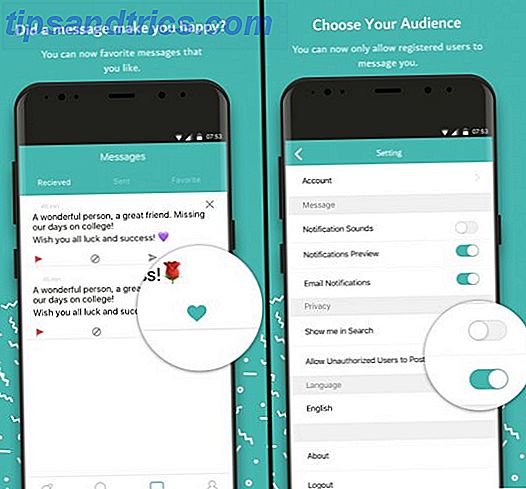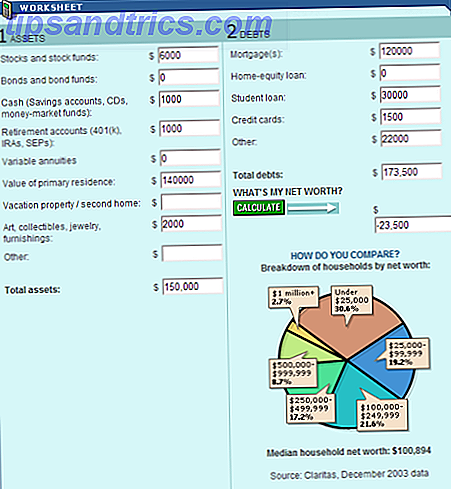Bruker du fortsatt VLOOKUP? Slik kan INDEX og MATCH gi en bedre løsning.
Excel regneark er en fin måte å organisere en stor mengde informasjon på. Men skanning gjennom dataene for å finne individuelle poster kan raskt spise opp tiden din. Heldigvis finnes det måter å øke hastigheten på prosessen.
VLOOKUP er mange brukere 'go-to metode når det kommer til denne typen oppgave. Det er raskt, og det er relativt greit, men det er ikke like robust som andre alternativer. Ved å bruke INDEX og MATCH, er det mulig å unngå noen dumme feil 4 Feil du kan unngå når du programmerer Excel Makroer med VBA 4 feil du kan unngå når du programmerer Excel Makroer med VBA Enkel kode og makro er nøklene til Microsoft Excel supermakt. Selv ikke-programmører kan enkelt legge til imponerende funksjonalitet i regnearkene med Virtual Basics for Applications (VBA). Bare unngå disse programmeringsbegynnerfeilene! Les mer som ofte kan oppstå mens du bruker VLOOKUP. I tillegg, hvis du arbeider med et spesielt stort regneark, vil du oppdage at oppslagene dine utfører mye raskere.
Her er en grunnleggende grunn til hvorfor det er verdt å lære å bruke INDEX og MATCH i stedet for å holde fast med VLOOKUP.
Slik bruker du VLOOKUP
Først en rask påminnelse om hvordan VLOOKUP fungerer. Nedenfor er en tabell med lagernavn, ID-nummer og priser for ulike klær.
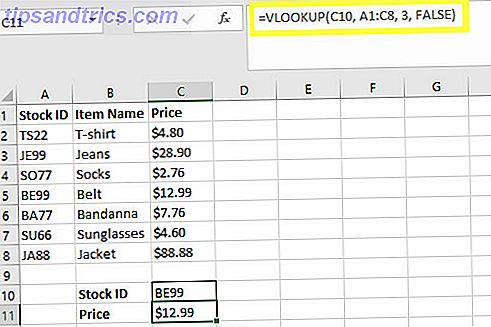
Når jeg legger inn en lager-ID-kode i celle C10, oppdaterer celle C11 med tilhørende pris. Dette skyldes at det kontrollerer strengen i C10 mot cellene som finnes i vårt angitte område, A1: C8 . 3 i vår formel forteller Excel at vi leter etter en celle Excel Hurtige tips: Slik snu du celler og bytter rader eller kolonner Excel Hurtige tips: Slik snu du celler og bytter rader eller kolonner Raskt ta med dataene dine i riktig format, så Excel kan gjøre sin magi. Bruk disse strategiene for å raskt bla av rader, snu kolonner i rader, vende rader og lagre mye manuelt arbeid. Les mer i den tredje kolonnen, fordi vi leter etter prisen. Til slutt, legger du til FALSE, sikrer at vår formel bare skal returnere verdier som er nøyaktig de samme, i stedet for omtrentlige kamper.
Denne metoden fungerer fint, men det er ikke ideelt hvis du planlegger å redigere regnearket ditt senere. For eksempel, hvis vi skulle legge til en ny kolonne Hvordan manuelt sette kolonnebredde og radhøyde i Excel Hvordan sette manuelt kolonnebredde og radhøyde i Excel Hvis du vil være super presis i Excel, er det bedre å sette inn kolonne bredder og radhøyder manuelt ved å skrive inn verdier i stedet for å dra med musen. Les mer i vårt regneark, vi løper risikoen for å bryte vår formel, da pris kolonnen ikke lenger ville være tredje fra venstre.
Ved å bruke en litt annen metode, kan vi fjerne behovet for å telle manuelt hvor mange kolonner som skiller vare-ID og pris, og fjerner noe potensial for menneskelig feil. Denne prosessen er også mye mer effektiv når det gjelder prosessorkraft, noe som kan gjøre det raskere hvis du jobber med et stort datasett.
Slik bruker du INDEX og MATCH
Vi kan unngå irriterende feil som VLOOKUP kan forårsake ved å bruke INDEX og MATCH i stedet. Dette er en litt mer komplisert metode. Min Excel Tutorial: Bruk Boolean Logic til å behandle komplekse data Mini Excel Tutorial: Bruk Boolean Logic til å behandle komplekse datalogiske operatører, IF, NOT, OG og OR, kan hjelpe deg med å komme fra Excel nybegynner til strømbruker . Vi forklarer grunnleggende om hver funksjon og demonstrerer hvordan du kan bruke dem for maksimale resultater. Les mer, men det er egentlig ikke så vanskelig å forstå når vi deler prosessen opp i komponentene.
Vi skal bruke INDEX for å angi et bestemt sett med celler, så skal vi bruke MATCH for å finne den riktige cellen fra den gruppen.
Slik bruker du INDEX
Nedenfor er en enkel implementering av INDEX-funksjonen.
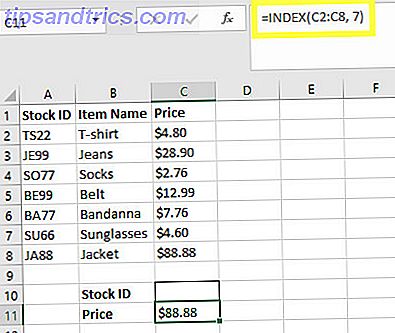
Som du kan se, har vi angitt rekkevidde av celler Slik kombinerer og deler du celler i Microsoft Excel Slik kombinerer og deler du celler i Microsoft Excel Det er en grunn til at den minste enheten i et Excel-regneark kalles en celle: du kan ikke dele det lenger. Likevel, her er hvordan du smelter sammen og deler celler som du vil. Les mer som inneholder priser for hvert element, C2: C8 . I dette tilfellet vet vi at cellen vi leter etter er i den syvende raden nede. Imidlertid kan vi erstatte denne informasjonen med en MATCH-funksjon, noe som gjør det mulig for oss å slå opp en bestemt celle ved å legge inn varenummeret i celle C10.
Slik bruker du MATCH
Slik bruker vi MATCH i vårt regneark.
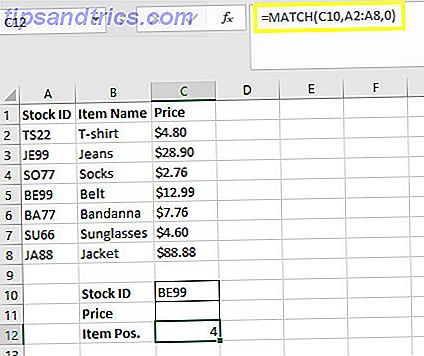
MATCH-funksjonen lar oss spesifisere en streng for å søke etter, hvilket i dette tilfellet er hva som helst inni cellen C10 . Deretter beskriver vi en rekke celler for å søke, og legger til 0 på slutten for å angi at vi bare vil ha eksakte kamper. Dette returnerer celleposisjonen, som fyller celle C12, forteller oss at lager-IDen som samsvarer med strengen BE99, er i fjerde celle ned, dvs. A5.
Slik kombinerer du INDEX og MATCH
For å få INDEX og MATCH til å jobbe i fellesskap, trenger vi ganske enkelt å utheve vår radreferanse fra vår INDEX-formel med vår MATCH-formel.
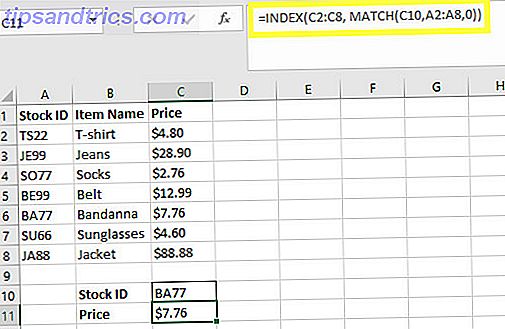
Som du kan se er konstruksjonen av vår formel egentlig ikke for komplisert. Det handler bare om å nest MATCH-funksjonen i INDEX-funksjonen, og sørge for at begge elementene er festet til de riktige cellene og områdene. Nå som vårt regneark er satt opp på denne måten, kan vi gjøre endringer i måten den er satt opp uten å bryte vår formel.

Det kan ta litt lengre tid å implementere INDEX og MATCH enn det ville bruke VLOOKUP, men resultatet er et mer fleksibelt dokument, med mindre rom for feil. Før du deler et Excel-regneark, må du gjøre disse tingene først før du deler et Excel-regneark Vær sikker på at du gjør disse tingene Første deling er en praktisk måte å samarbeide på Excel-arbeidsbøker, men før du legger Excel-filer i hendene på andre, forberede du regnearkene dine for å dele med disse tipsene. Les mer . Hvis regnearket ditt er avhengig av en slags oppslagsfunksjon, kan du spare deg for noen problemer senere ved å trykke VLOOKUP og lære å bruke INDEX og MATCH riktig.
Enkel er ikke alltid best
Excel er et svært komplekst stykke programvare Slik trekker du ut et tall eller en tekst fra Excel med denne funksjonen Slik trekker du ut et tall eller en tekst fra Excel med denne funksjonen Blanding av tall og tekst i et Excel-regneark kan innføre utfordringer. Vi viser deg hvordan du endrer formatering av cellene dine og separate tall fra tekst. Les mer, og dypere dypere i funksjoner kan ofte være ganske skremmende. Det er noe å si for enkle løsninger på problemer, men ofte kan en mer komplisert metode gi store fordeler i det lange løp.
Det er ikke noe galt med å bruke VLOOKUP for å utføre denne typen oppgave. Imidlertid reduserer INDEX og MATCH virkningen av menneskelig feil, og krever ikke ekstra endringer hvis og når du gjør strukturelle endringer i regnearket ditt. Å bruke dem i harmoni er bare en litt mer avansert teknikk enn å implementere en VLOOKUP-funksjon, men det gir noen store fordeler.
Excel blir kraftigere, jo mer lærer du det 8 Tips for hvordan du lærer Excel raskt 8 tips for hvordan du lærer Excel raskt, ikke så komfortabel med Excel som du vil? Start med enkle tips for å legge til formler og administrere data. Følg denne veiledningen, og du blir raskere på kort tid. Les mer, så det er alltid gunstig å lære nye tilnærminger og forstå nye funksjoner. Ikke hvile på laurbærene dine! Ta deg tid til å utvide din kunnskap.
Kjempes du for å implementere INDEX og MATCH i regnearket ditt? Eller har du tips om hvordan du får mest mulig ut av disse funksjonene du vil dele? Uansett, hvorfor ikke delta i samtalen i kommentarfeltet nedenfor?